

中望CAD妙用教程:提升Office工作效率
orcad
2人已加入
描述
中望CAD是一款功能强大的二维CAD软件,我们可以用它完成各种平面设计。除此之外,在与其它应用软件,比如Office,Photoshop等平面绘图软件的交互方面,中望CAD也提供了多种方式。拿我们日常用得最多的Word来说,其绘图功能有限,一旦遇到较复杂的图形,就无能为力了。当然,如果你有足够耐心和细心,也可以在Word中完成稍复杂的图形绘制,只不过那样的话,你的时间成本就不知道要增加多少倍了。
如前所述,中望CAD是专业绘图软件,功能强大,很适合绘制比较复杂的图形,用中望CAD绘制好图形,然后插入Word文档,就能很好的解决问题。
我们在中望CAD绘图窗口,框选所需要的对象,按Ctrl+C键。进入Word文档,选择“选择性粘贴”菜单,弹出如下对话框:

我们可以选择三种不同的粘贴方式,“中望CADDrawing对象”“图片(Windows图元文件)”“图片(增强型图元文件)”,粘贴效果分别见下图。
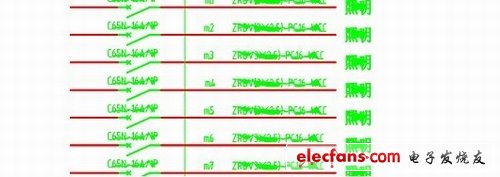
中望CAD Drawing 对象
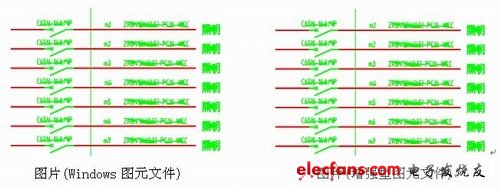
后面两种格式,于Word文档来说,都是静态图片,差别不大(至少目前没有发现他们的差别)。重点要讲的是,对于第一种方式来说,我们可以通过双击插入到Word当中的这个对象,启动中望CAD进行编辑,相关信息见如下图片所示:

这样,编辑完成之后,其结果就可以直接显示在Word文档中了。
声明:本文内容及配图由入驻作者撰写或者入驻合作网站授权转载。文章观点仅代表作者本人,不代表电子发烧友网立场。文章及其配图仅供工程师学习之用,如有内容侵权或者其他违规问题,请联系本站处理。
举报投诉
-
LIMS平台提升实验室工作效率的方法2024-10-28 1215
-
利用SOLIDWORKS CAD 2024新功能 提高团队工作效率2024-01-08 1286
-
中望CAD2017软件2022-06-06 662
-
如何提高微电机工作效率2021-01-25 1449
-
CAD教程:CAD软件中如何导出表格?2020-11-14 1767
-
如何提高微电机的工作效率低2020-10-10 2783
-
电缆故障测试仪怎样提升工作效率2019-07-25 1631
-
中望CAD+2015官方软件下载2019-04-18 1935
-
CAD绘图教程之CAD视口的使用技巧提高工作效率资料免费下载2018-09-18 808
-
中望cad 2010简体中文版下载2012-10-18 1740
-
CAD教程之指定中望3D PostConfigs的位置2012-02-16 2089
-
中望CAD小技巧:艺术字实用功能2012-02-15 2495
-
绘图技巧: 中望CAD的定制功能2011-06-10 1997
全部0条评论

快来发表一下你的评论吧 !

